QuickBooks Desktop is geen cloudgebaseerde applicatie en daarom kan deze niet volledig rechtstreeks met Lightspeed Accounting integreren. U gebruikt een hulpmiddel genaamd Web Connector dat als brug dient tussen Lightspeed Accounting en QuickBooks Desktop. Web Connector is ingebouwd in de meeste versies van QuickBooks Desktop, dus waarschijnlijk hebt u het al. Anders kunt het hier downloaden.
Voor succesvolle integratie moet uw versie van QuickBooks Desktop compatibel zijn met Web Connector. Web Connector is alleen beschikbaar op Windows-computers, dus QuickBooks Desktop voor Mac is niet compatibel met Lightspeed Accounting.
QuickBooks Desktop koppelen
De procedure om Lightspeed Accounting en QuickBooks Desktop aan elkaar te koppelen, is anders dan voor de andere boekhoudsoftwarepakketten. Maar zodra de koppeling tot stand is gekomen, configureert u uw mappings op dezelfde manier en profiteert u van dezelfde moeiteloze boekhouding als met andere boekhoudsoftware.
Zo gaat u aan de slag:
-
-
- Klik op Accounting in de Lightspeed Restaurant Manager.
- Klik op Connect naast QuickBooks Desktop.
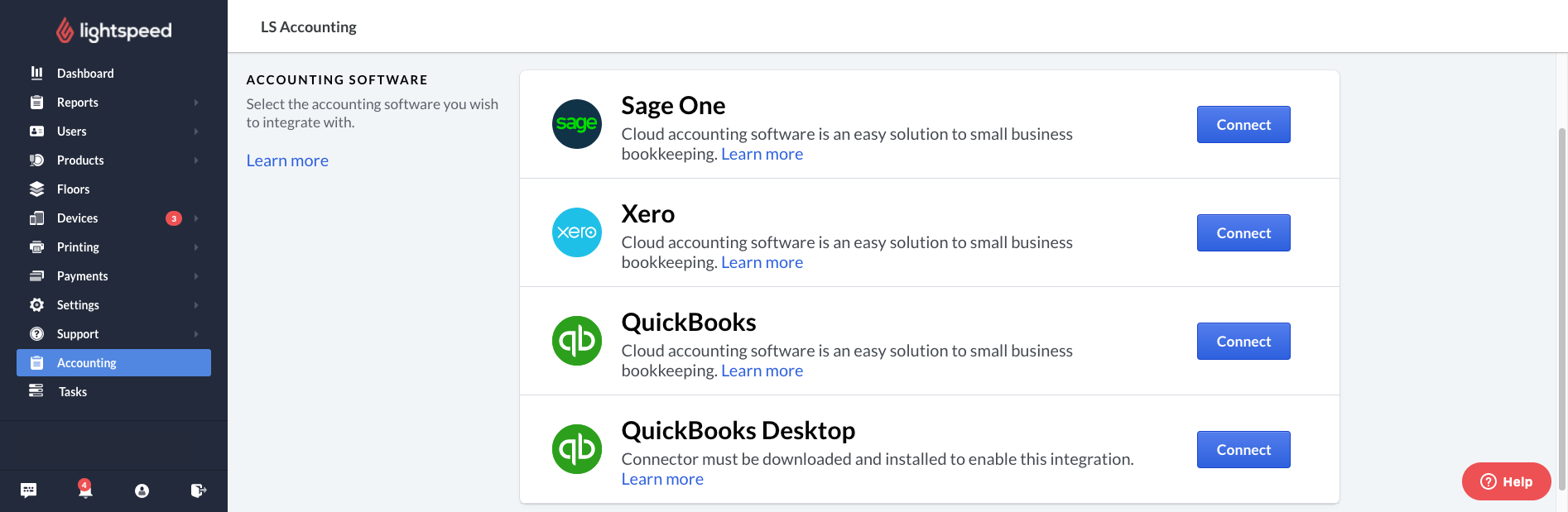
Er wordt een pop-up-venster met een wachtwoord geopend en er wordt een .qwc-bestand gedownload. Sluit dit venster niet, want we hebben dit wachtwoord zo nodig. - Open uw bedrijfsbestand in QuickBooks Desktop
- Navigeer naar File > App Management > Update Web Services. Als deze optie niet wordt weergegeven, moet u web connector downloaden.
- Klik in het venster van Web Connector op Add an Application.
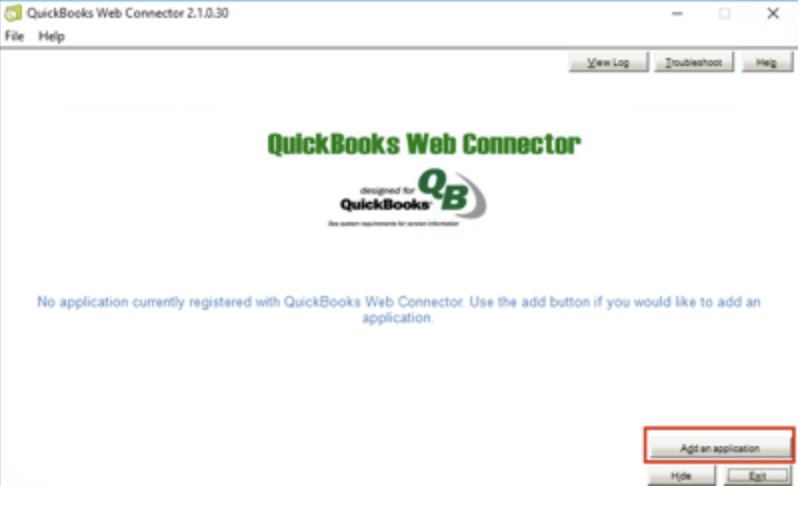
- Selecteer het .qwc-bestand dat bij stap 3 is gedownload.
- U wordt gevraagd om de nieuwe service te autoriseren. Klik op OK om Web Connector toegang te geven tot uw QuickBooks Desktop-bedrijfsbestand.
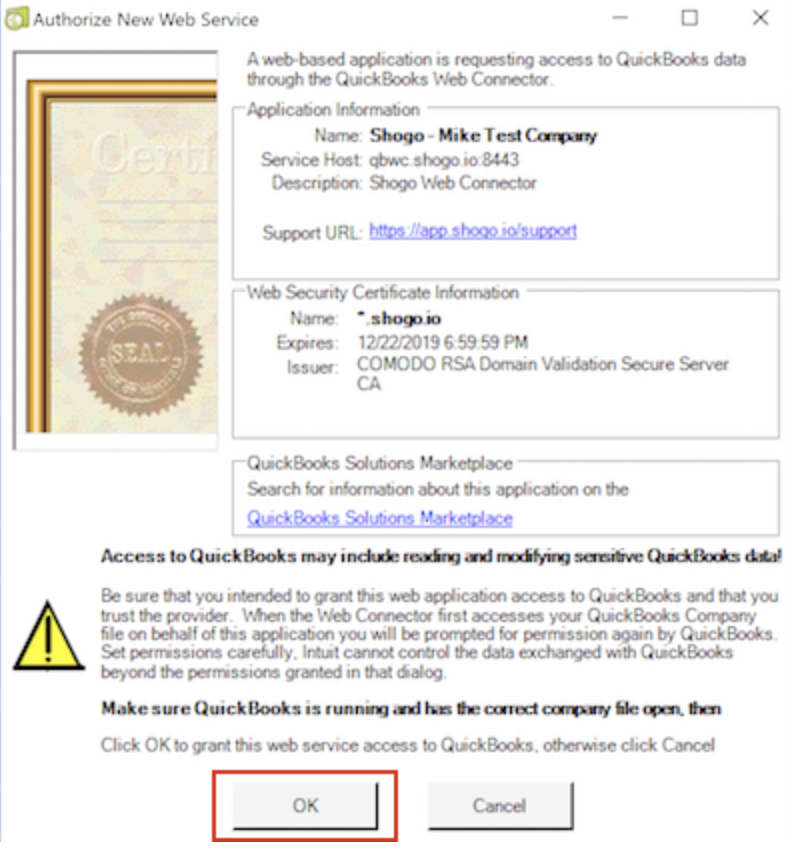
- Wanneer u wordt gevraagd of u deze applicatie toestemming wilt geven om het bedrijfsbestand te lezen en te wijzigen, selecteert u Yes, always; allow access even if QuickBooks is not running en klikt u op Continue.
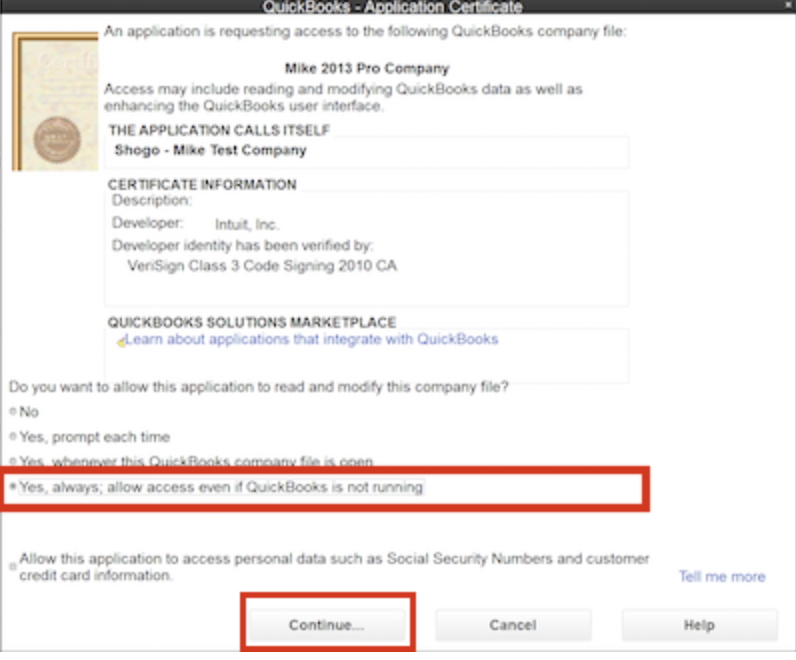
- Voer in het wachtwoordveld het wachtwoord in van het pop-up-venster bij stap 2 en druk op de toets tab.
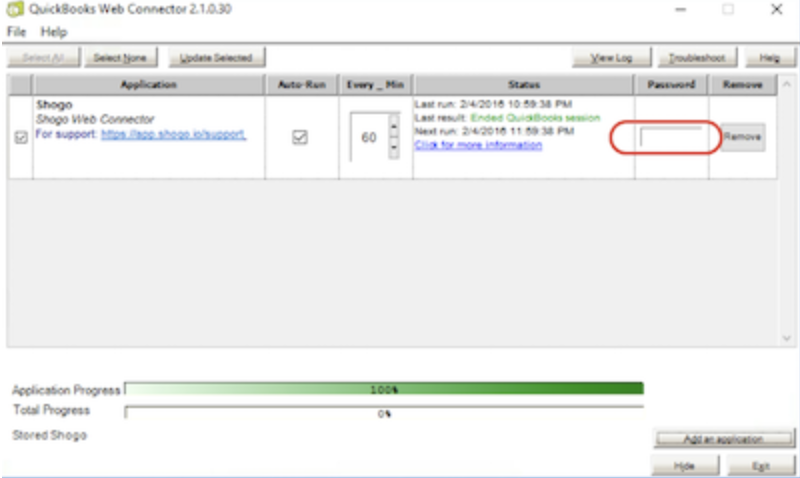
- Klik op Yes om het wachtwoord op te slaan.
- Klik nu op Done om de pop-up in de Restaurant Manager te sluiten.
- Vink het selectievakje naast uw bedrijf aan en klik op Update Selected om Web Connector en uw QuickBooks Desktop-bedrijfsbestand aan elkaar te koppelen.
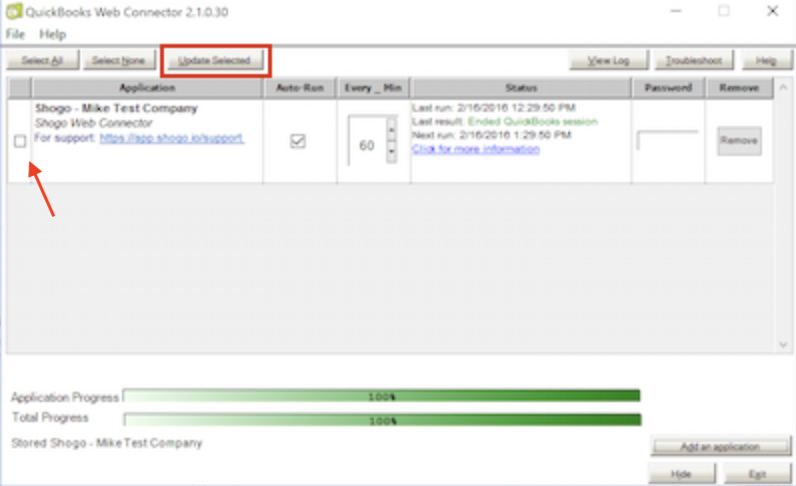
-
Na een paar seconden is de verbinding gemaakt en is Lightspeed Accounting geïntegreerd met QuickBooks Desktop.
Lightspeed Accounting configureren
De verbinding is nu gemaakt en u kunt doorgaan met de configuratie van Lightspeed Accounting.